Chrome es el mejor navegador web gratuito y rápido desarrollado por Google para acceder a páginas web en Internet. Se considera el navegador más seguro y conveniente entre sus usuarios, ya que tiene una interfaz de usuario simple. Con Chrome, puede abrir varias pestañas y administrarlas todas al mismo tiempo. También puede eliminar fácilmente su historial de navegación, caché y cookies para mantener su privacidad, especialmente después de su sesión de incógnito. Google Chrome es compatible con los sistemas operativos Linux, macOS y Windows. Pero si está buscando formas de usar Chrome en Roku, no hay una aplicación de navegador web Google Chrome independiente en Roku Channel Store. Sin embargo, puede acceder a Chrome a través de Screen Mirroring desde su teléfono inteligente o PC.
Cómo usar Chrome en Roku
Si bien no hay formas directas de acceder a Chrome en Roku TV, hemos encontrado dos formas alternativas de navegar por Roku a través del navegador Chrome.
Cómo habilitar la duplicación de pantalla en Roku
Es obligatorio realizar algunos cambios en la configuración de Roku para iniciar la duplicación de pantalla.
[1] Encienda su dispositivo Roku y mantenga el dispositivo conectado a la red WiFi.
[2] En la pantalla de inicio, desplácese hacia abajo y seleccione Ajustes.
[3] Para seleccionar Ajustes del sistema de la lista de opciones.
[4] Elegir la Clonación de pantalla opción.
[5] Seleccione uno de los Modo de espejo de pantalla entre las opciones Requerir, Permitir siempre y Permitir nunca para habilitar la duplicación.
Cómo transmitir Chrome en Roku usando Android
[1] Conecte su dispositivo Roku y su teléfono inteligente Android a la misma red WiFi.
[2] En su dispositivo Android, inicie el Ajustes aplicación
[3] Haga clic en el Bluetooth y dispositivo opción de conexión
[4] Toca el Preferencia de conexión opción y activar la Lanzar opción.
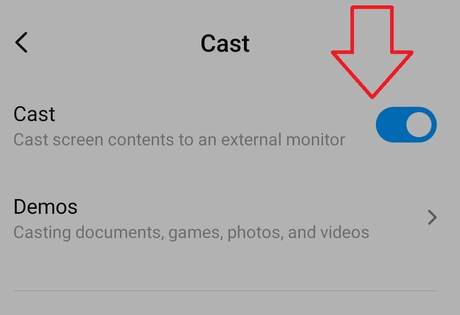
[4] elige el tuyo dispositivo roku de consejos y conceder permiso en Roku.
[5] Ahora, abre el Tienda de juegos en su teléfono Android para descargar e instalar Cromo.
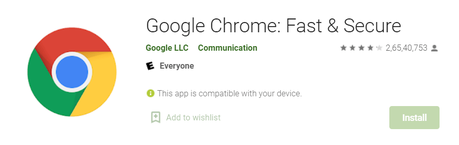
[6] Después de la instalación, abra la aplicación Chrome y registro con tu ID de Google.
[7] Ahora obtendrá la duplicación de la pestaña de Chrome en la pantalla del televisor.
Relacionado: Cómo obtener el navegador web en Roku
Cómo transmitir Chrome en Roku usando una PC con Windows
Inicialmente, asegúrese de conectar su dispositivo Roku y su PC al mismo Wi-Fi.
[1] Abra el navegador web Chrome en su PC.
[2] Golpea el Icono de notificaciones desde la esquina inferior derecha de la computadora y seleccione el Pestaña Proyecto.
[3] Tocar Conectarse a una pantalla inalámbrica en la parte inferior de la pantalla.
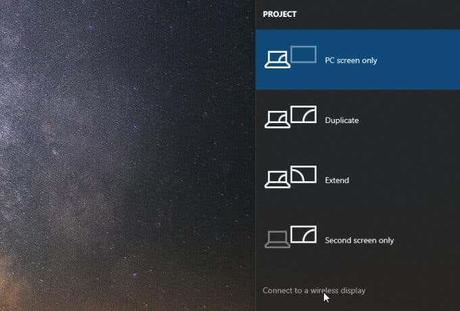
[4] elige el tuyo dispositivo roku de la lista de opciones.
[5] Una vez conectado, puede disfrutar de la navegación web en Roku.
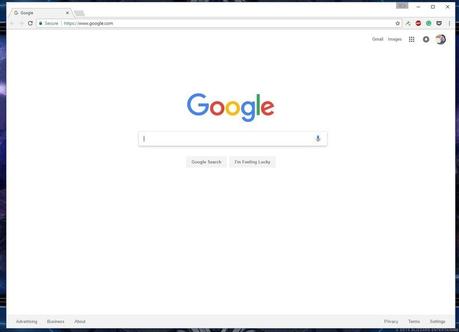
Relacionado: Cómo instalar Google Chrome en Firestick / Fire TV
Preguntas frecuentes
1. ¿Google Chrome funciona en Roku?No, el navegador web Google Chrome no es compatible con Roku, por lo que debe confiar en la duplicación de pantalla.
2. ¿Cómo descargar el navegador Google Chrome en dispositivos Android o iOS?Abra la tienda de aplicaciones en su Android o iPhone, busque Google Chrome> toque Instalar / Obtener> haga clic en Aceptar.
3. ¿Puedo navegar por Internet en mi televisor Roku?Roku solo tiene dos navegadores web (Web Browser X y Poprism Web Browser) en su tienda de canales.
4. ¿Puedo instalar Chrome gratis?Sí, el navegador web Google Chrome se puede descargar gratis para Windows, Mac OS X, Linux, Android e iOS.
5. ¿Cómo instalar Google Chrome en Roku TV?No puedes instalar Chrome en Roku TV. La única forma posible de usarlo en Roku es duplicar la pantalla.

